Anpassungsmeldung in Windows 10 mit dem Registrierungseditor anpassen
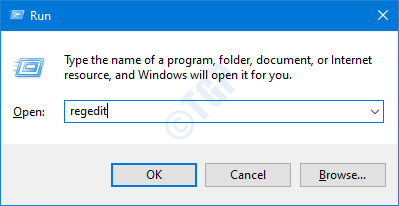
- 1427
- 414
- Susanne Stoutjesdijk
Wenn Sie die Benutzer während der Anmeldung beim System eine Nachricht anstellen möchten. Windows bietet eine Option dazu. Die Nachricht kann einen Titel Ihrer Wahl haben, gefolgt von Nachrichtentext. Wenn Sie auf einen Sperrbildschirm drücken, wird die Anmeldungsoption im Allgemeinen angezeigt (hier geben Sie Ihr Passwort/Ihre PIN ein). Diese Meldung wird gleich nach dem Klicken auf den Sperrbildschirm angezeigt und vor der Anmeldeoptionen auf dem Bildschirm aufgefordert.
Einige wichtige Dinge, die Sie vorher wissen sollten:
- Du brauchst Verwaltungsrechte um diese Änderung vorzunehmen.
- Die Nachricht ist dabei zu sehen Anmelden beim Start-up Und Austragen
In diesem Artikel sehen wir, wie Sie Anmeldungen in Windows 10 mit dem Registrierungseditor aktivieren können.
Schritte zum Anpassen der Meldung in der Nachricht
Schritt 1: Öffnen Sie das Auslauffenster (Windows+r) , Typ reflikt , und schlagen Eingeben
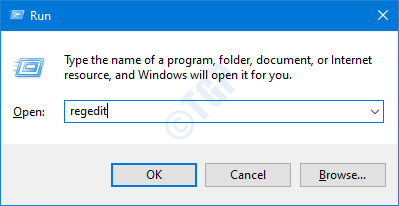
Schritt 2: Geben Sie im Fenster Registrierungseditor ein oder kopieren/einfügen oder navigieren Sie zu HKEY_LOCAL_MACHINE \ Software \ Microsoft \ Windows \ Currentversion \ Policies \ System Standort
Auf der rechten Seite suchen legalnoticEcaption , LegalNoticetext. Wenn sie nicht vorhanden sind, erstellen Sie die Schlüssel (mit der rechten Maustaste -> neu -> String -Wert -> Geben Sie den Namen ein und drücken Sie die Eingabetaste)
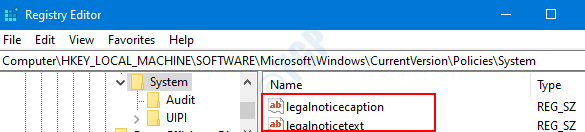
Schritt 3: Klicken Sie mit der rechten Maustaste auf legalnoticEcaption , Wählen Ändern
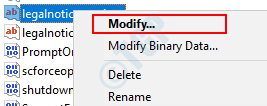
Schritt 4: Das Fenster String -Zeichenfolge wird in der geöffnet Messwert Abschnitt Geben Sie die Titel der Nachricht Sie möchten anzeigen. Wenn Sie nicht möchten, dass ein Titel gegeben wird, können Sie ihn auch leer lassen.
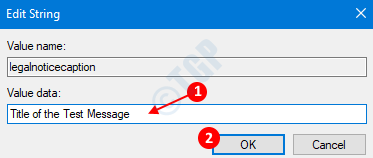
Schritt 5: Jetzt klicken Sie mit der rechten Maustaste auf LegalNoticetext , wählen Ändern. Im erscheinenden Fenster unter dem Messwert Abschnitt, Geben Sie die Nachricht ein das Sie wollen und drücken OK.
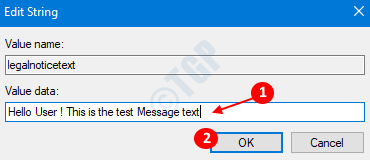
Schließen Sie nun den Registrierungseditor und starten Sie das System neu, um die Anmeldenachricht anzuzeigen.
NOTIZ:
Wenn Sie nicht möchten, dass Anmeldungen angezeigt werden, behalten Sie die Schlüssel bei LegalNoticetext und LegalNoticEcaption leer. (Wertdatenabschnitt sollte leer sein)
Hoffe das war informativ. Vielen Dank für das Lesen.
- « PNP erkannte einen tödlichen Fehler BSOD Blue Screen Fix in Windows 10
- So deaktivieren Sie das Dialogfeld Bestätigung des Bestätigung für Fotos in Windows 10 »

